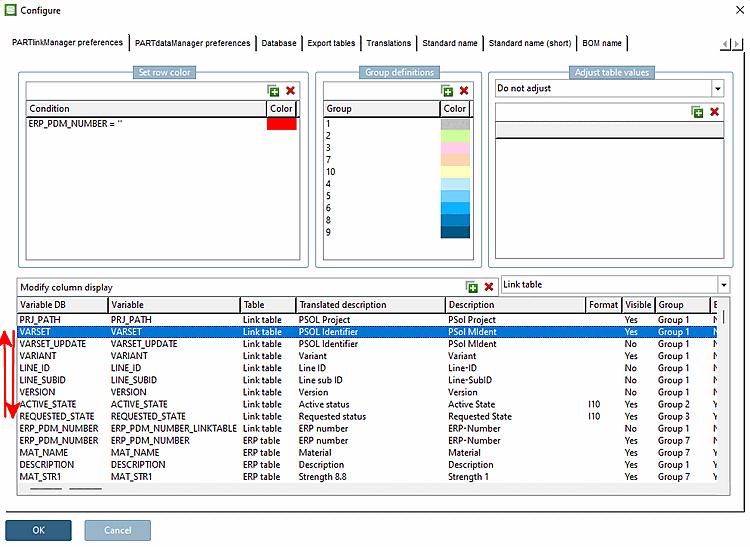Après l'installation de la mise à jour, vous trouverez d'autres informations utiles dans PARTlinkManager grâce aux valeurs des colonnes ACTIVE_STATE et REQUESTED_STATE.
Les colonnes "ACTIVE_STATE" et "REQUESTED_STATE" vous donnent des indications sur les projets qui ont pu être mappés automatiquement.
Colonne Projet PSOL [PSOL Project]:
Les enregistrements de l'ancienne version sont identifiés dans la colonne PSOL Projet [PSOL Project] par le numéro de version dans le nom du projet. La version actuelle n'a pas de numéro de version dans son nom.
Colonne État actuel [Active status]:
Pour les anciens projets,"Validé [Released]" est encore affiché avant le traitement par le gestionnaire de mise à jour.
Pour les projets actuels,"Bloqué [Locked]" est encore affiché avant le traitement par le gestionnaire de mise à jour.
Colonne Statut demandé [Requested status]:
Pour les anciens projets,"Expiré [Expired]" s'affiche.
Pour les projets actuels,la mention "Renouvelé [Updated]" est encore affichée avant le traitement par le gestionnaire de mise à jour.
| ||||
Informations de fond sur le workflow des valeurs dans les colonnes Active State et Requested State.
Les modifications de valeurs s'appliquent de manière générale, donc indépendamment des modifications du projet en particulier.
La modification des valeurs est immédiatement visible dans le gestionnaire de mise à jour [Update manager], dans le PARTlinkManager et également dans le PARTdataManager.



![[Remarque]](https://webapi.partcommunity.com/service/help/latest/pages/fr/3dfindit/doc/images/note.png)

![[Astuce]](https://webapi.partcommunity.com/service/help/latest/pages/fr/3dfindit/doc/images/tip.png)